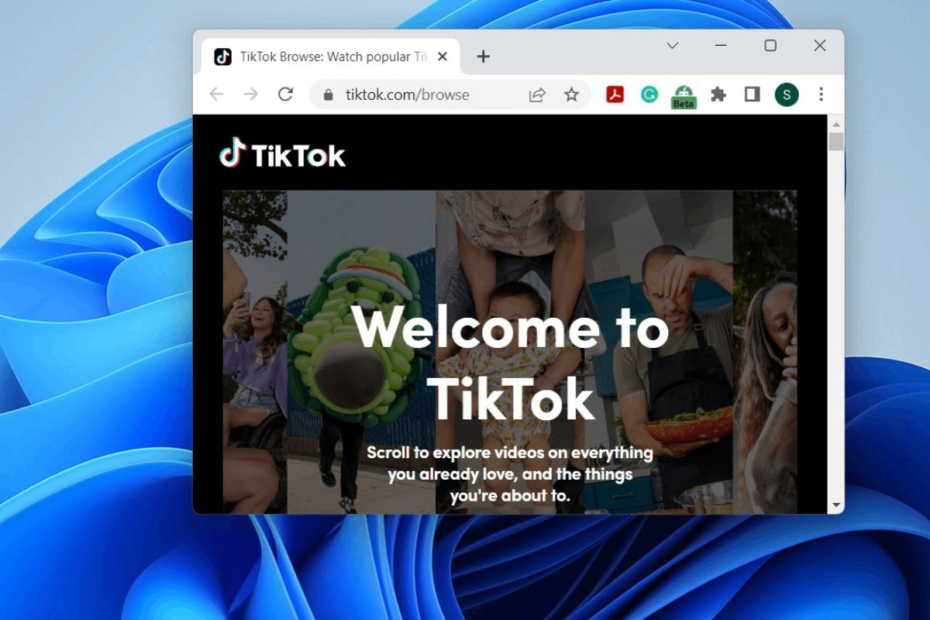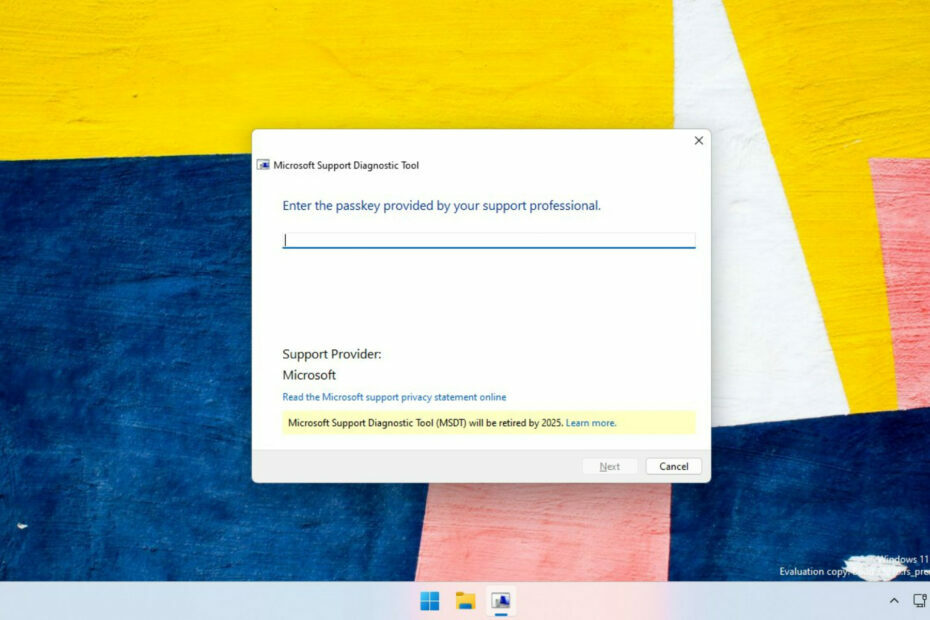ეს პროგრამა თქვენს დრაივერებს განაგრძობს მუშაობას და ამით გიცავთ კომპიუტერის ჩვეულებრივი შეცდომებისგან და ტექნიკის უკმარისობისგან. შეამოწმეთ თქვენი ყველა მძღოლი ახლა 3 მარტივ ეტაპზე:
- ჩამოტვირთეთ DriverFix (დადასტურებული ჩამოტვირთვის ფაილი).
- დააჭირეთ დაიწყეთ სკანირება იპოვონ ყველა პრობლემატური მძღოლი.
- დააჭირეთ განაახლეთ დრაივერები ახალი ვერსიების მისაღებად და სისტემის გაუმართაობის თავიდან ასაცილებლად.
- DriverFix გადმოწერილია ავტორი 0 მკითხველი ამ თვეში.
მიუხედავად იმისა, რომ ცდილობდა შექმნას ა ცხრილი ვიზუალიზაცია Power BI- ში გამოთვლილი სვეტებით, რომელიც შეიცავს ზომებს, რომლებიც ასევე მოცემულია ამ ცხრილის საფუძველზე, შეიძლება შეექმნათ Power bI შეცდომა. Power BI სერვისში გამოვლინდა წრიული დამოკიდებულება. როგორც ჩანს, ამან გავლენა მოახდინა სხვადასხვა ფორმულების მქონე მრავალ მომხმარებელზე, როგორც ნათქვამია აქ Power BI საზოგადოება.
ვცდილობ Power BI- ში შევქმნა მაგიდის ვიზუალიზაცია. სადაც ვაჩვენებ გაყიდვებს კატეგორიის მიხედვით და სამიზნე%. ახლა მე ვქმნი მასში 2 გამოთვლილ სვეტს. პირველი სვეტი მეუბნება წლიური გაყიდვების მიზანს. რაც ქვემოთ მოცემულია:
ყოველთვიური გაყიდვების მიზანი = (1 + სამიზნე%) * [MonthlySales].
მე ვიღებ შეცდომას, რადგან "გამოვლინდა წრიული დამოკიდებულება".
გაითვალისწინეთ პრობლემების გადაჭრის რჩევები, არსებული პრობლემის მოსაგვარებლად.
როგორ გადავჭრათ წრიული დამოკიდებულების შეცდომა Power BI- ში
1. შეამოწმეთ ენერგიის BI შეზღუდვები
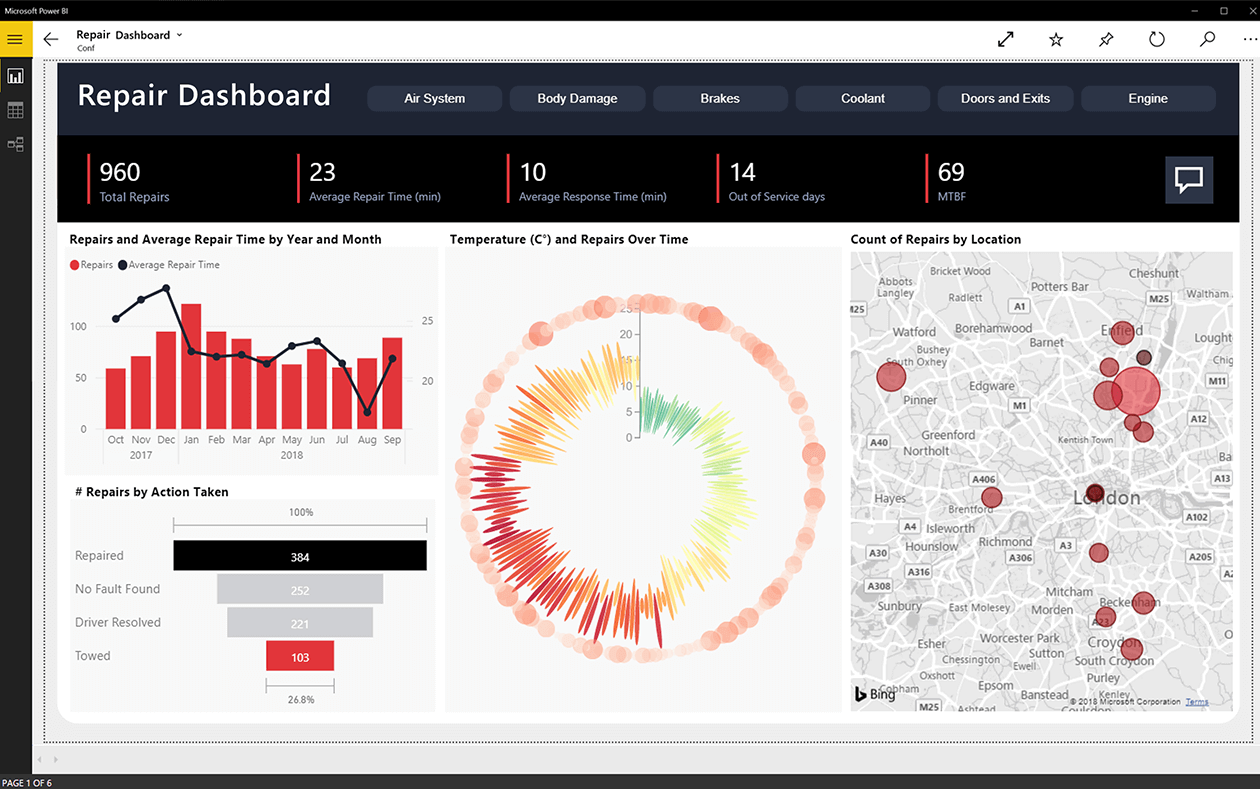
- თუ თქვენ გაქვთ ორი გამოთვლილი სვეტი, რომელიც შეიცავს ზომებს, რომლებიც ასევე ემყარება ამ ცხრილს, მაშინ მას მხარს არ უჭერს Power BI.
- თქვენ უნდა შეცვალოთ ფორმულა ისე, რომ ზომები განსხვავებული იყოს ორ ცხრილში.
- Power BI ცირკულარული დამოკიდებულებების შესახებ დამატებითი ინფორმაციისთვის წაიკითხეთ ალბერტო ფერარის სტატიის ცხრილი და PowerPivot სტატიები.
ეს სახელმძღვანელო დაგეხმარებათ გახდეთ ექსპერტი Power BI– ში.
2. გამოიყენეთ Excel მონაცემთა მოსამზადებლად

- თუ თქვენ ცდილობთ PowerPivot– ში ასეთი მონაცემების მომზადებას, შეიძლება სცადოთ Excel– ის იგივე მომზადება.
- იმ შემთხვევაში, თუ მონაცემთა მოცულობა არ არის ძალიან დიდი, შეგიძლიათ გამოიყენოთ Excel მონაცემთა მოსამზადებლად და შემდეგ იმპორტირება PowerPivot– ში.
- თუ მონაცემთა მოცულობა ძალიან დიდია Excel აპში მონაცემების მოსამზადებლად, საკითხის გამოსასწორებლად გამოიყენეთ Power Query- ის გამოყენება.
3. სცადეთ სხვა გადაწყვეტილებები
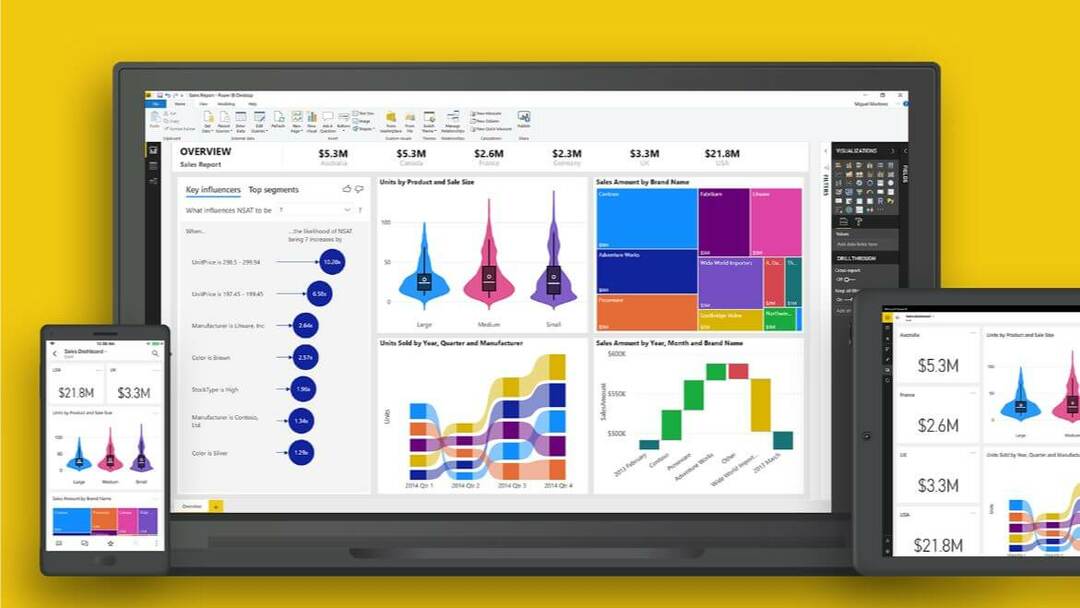
- თუ საკითხი არ არის თქვენს კალკულაციის სვეტში, პრობლემა შეიძლება წარმოიშვას, თუ უკვე გაქვთ სხვა კალკულაციის სვეტები.
- ასევე, თუ თქვენს ცხრილს არ აქვს ძირითადი გასაღები, Power BI არ მოგცემთ საშუალებას შექმნათ მრავალჯერადი კალკულაციური სვეტი.
ცირკულარული დამოკიდებულებების კონცეფცია შეიძლება გართულდეს, თუ ცხრილების შექმნისას გამოტოვებთ საფუძვლებს და ამზადებთ მონაცემებს. შეეცადეთ გაითვალისწინოთ ამ სტატიაში არსებული პრობლემების გადაჭრის რჩევები და შეამოწმოთ, შეგიძლიათ თუ არა მოგვარება „გამოვლინდა წრიული დამოკიდებულება“ Power BI შეცდომა.
დაკავშირებული ისტორიები, მოგეწონებათ:
- 5 უფასო ღრუბლის აღრიცხვის პროგრამა, თქვენი წიგნების განახლების გასაგრძელებლად
- ტოპ 3 ბრაუზერი SharePoint- ის უპრობლემოდ გამოყენებისათვის
- როგორ განვაახლოთ მონაცემები Power BI- ში [STEP-BY-STEP GUIDE]